Πώς να απενεργοποιήσετε το κλείδωμα οθόνης στο Android
Τι να ξέρετε
- Stock Android: Μετάβαση στο Ρυθμίσεις > Ασφάλεια και απόρρητο ή Ασφάλεια & τοποθεσία > Κωδικός πρόσβασης οθόνης κλειδώματος. Παρακέντηση Απενεργοποιήστε τον κωδικό κλειδώματος της οθόνης.
- Samsung: Μεταβείτε στο Ρυθμίσεις > Κλείδωμα οθόνης > Τύπος κλειδώματος οθόνης > εισάγετε τον κωδικό πρόσβασής σας > Κανένας > Κατάργηση δεδομένων.
- Είναι σχετικά επικίνδυνο να απενεργοποιήσετε την οθόνη κλειδώματος επειδή αυτό αφήνει τις προσωπικές σας πληροφορίες εξαιρετικά ευάλωτες σε κλοπή και παραποίηση.
Αυτό το άρθρο εξηγεί πώς να απενεργοποιήσετε το κλείδωμα οθόνης στο τηλέφωνό σας Android. Τα ακριβή βήματα μπορεί να διαφέρουν ελαφρώς ανάλογα με την έκδοση του Android και ποια συσκευή διαθέτετε, επομένως θα καλύψουμε τις πιο συνηθισμένες μεθόδους.
Πώς να αφαιρέσετε το κλείδωμα οθόνης στα περισσότερα τηλέφωνα Android
Οι ρυθμίσεις κλειδώματος οθόνης βρίσκονται πάντα στην εφαρμογή Ρυθμίσεις, συνήθως σε μια κατηγορία που περιλαμβάνει την Ασφάλεια στον τίτλο. Εάν αυτά τα βήματα δεν σας οδηγούν απευθείας στα χειριστήρια της οθόνης κλειδώματος του τηλεφώνου σας, μια μικρή περιήγηση στις Ρυθμίσεις θα σας βοηθήσει να το βρείτε γρήγορα.
Ξεκινήστε το Ρυθμίσεις εφαρμογή.
Βρείτε την επιλογή ασφάλειας ή κλειδώματος οθόνης. Στις περισσότερες εκδόσεις του Android, επιλέξτε Ασφάλεια και απόρρητο, Ασφάλεια, ή Ασφάλεια & τοποθεσία.
Βρείτε την επιλογή για να ορίσετε τον κωδικό πρόσβασης στην οθόνη κλειδώματος. Συνήθως, αυτό θα είναι Κωδικός πρόσβασης οθόνης κλειδώματος ή Κλείδωμα οθόνης.
-
Θα πρέπει τώρα να μπορείτε να επιλέξετε την επιλογή απενεργοποίησης της οθόνης κλειδώματος. Ανάλογα με την έκδοση του λειτουργικού συστήματος Android που διαθέτετε, πατήστε Απενεργοποιήστε τον κωδικό κλειδώματος της οθόνης ή Κανένας (για να καθορίσετε την ασφάλεια χωρίς κωδικό πρόσβασης). Θα χρειαστεί να εισαγάγετε τον τρέχοντα κωδικό PIN ή τον κωδικό πρόσβασής σας για να κάνετε αυτήν την αλλαγή και στη συνέχεια να επιβεβαιώσετε αυτήν την επιλογή σε ένα αναδυόμενο παράθυρο.

Πώς να αφαιρέσετε το κλείδωμα οθόνης σε τηλέφωνα Samsung Galaxy
Ξεκινήστε το Ρυθμίσεις εφαρμογή.
-
Παρακέντηση Κλείδωμα οθόνης.
Για παλαιότερες συσκευές Galaxy, είναι εδώ: Η συσκευή μου > Εξατομίκευση > Κλείδωμα οθόνης
Παρακέντηση Τύπος κλειδώματος οθόνης και εισαγάγετε τον τρέχοντα κωδικό πρόσβασής σας.
-
Παρακέντηση Κανένας. Θα πρέπει να επιβεβαιώσετε ότι θέλετε να το κάνετε αυτό πατώντας Κατάργηση δεδομένων, το οποίο θα διαγράψει όλα τα βιομετρικά δεδομένα ασφαλείας από το τηλέφωνό σας.
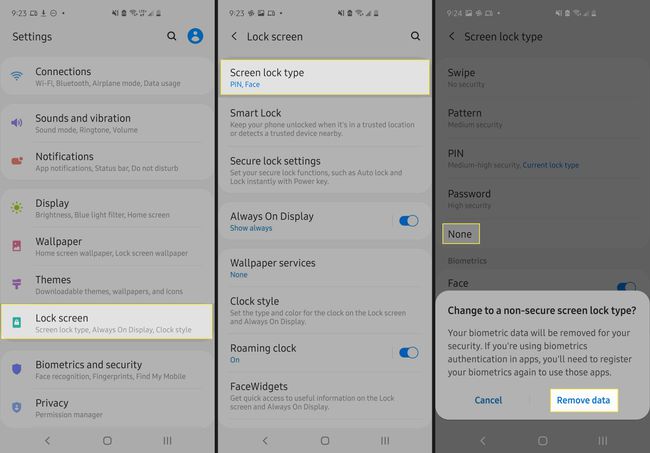
Οι κίνδυνοι της αφαίρεσης οθόνης κλειδώματος Android
Δεν υπάρχει αμφιβολία ότι οι οθόνες κλειδώματος μπορεί μερικές φορές να είναι ενοχλητικές ή ενοχλητικές και η απενεργοποίησή τους σημαίνει ότι δεν θα χρειαστεί ποτέ να εισαγάγετε έναν κωδικό πρόσβασης ή να περιμένετε βιομετρική ασφάλεια. Αλλά σκεφτείτε το πολύ προσεκτικά προτού το κάνετε: η απουσία οθόνης κλειδώματος σας εκθέτει σε μεγάλο κίνδυνο.
Εάν το τηλέφωνό σας χαθεί, τοποθετηθεί σε λάθος θέση ή ακόμα και για λίγο, οποιοσδήποτε έχει φυσική πρόσβαση στο τηλέφωνό σας μπορεί να το ανοίξει αμέσως. Αυτό καθιστά τις προσωπικές σας πληροφορίες εξαιρετικά ευάλωτες, κάτι που προκαλεί ιδιαίτερη ανησυχία από τότε κλοπή ταυτότητας είναι μια τέτοια ανησυχία αυτές τις μέρες.
Εάν πραγματικά δεν θέλετε να εισάγετε έναν κωδικό πρόσβασης κάθε φορά που ανοίγετε το τηλέφωνό σας, αντί να απενεργοποιείτε την οθόνη κλειδώματος, εξετάστε το ενδεχόμενο να ενεργοποιήσετε τη βιομετρική ασφάλεια (όπως συσκευή ανάγνωσης δακτυλικών αποτυπωμάτων ή αναγνώριση προσώπου) εάν το τηλέφωνό σας υποστηρίζει αυτές τις λειτουργίες.
